Ako nastaviť a používať automatickú odpoveď na Slack na odosielanie automatickej odpovede
Keď máte malý alebo veľký tím a chcete všetkých dostať pod jednu strechu, aby ste mohli komunikovať s každým, Slack sa zdá byť pre vás ideálnou voľbou. Slack je populárny z mnohých dôvodov a tu je jeden z nich. Automatickú odpoveď môžete nastaviť a používať na Slacku(set up and use auto-reply on Slack) . Je k dispozícii aj v bezplatnej verzii Slack . Pomocou tohto návodu si teda(Hence) môžete vytvoriť akúkoľvek skupinu a nastaviť automatickú odpoveď na Slack .
Nastavte a použite automatickú odpoveď na Slack
Ak chcete začať, otvorte skupinu na Slacku(Slack) . Ďalej(Next) kliknite na názov skupiny a vyberte Prispôsobiť Slack(Customize Slack) .
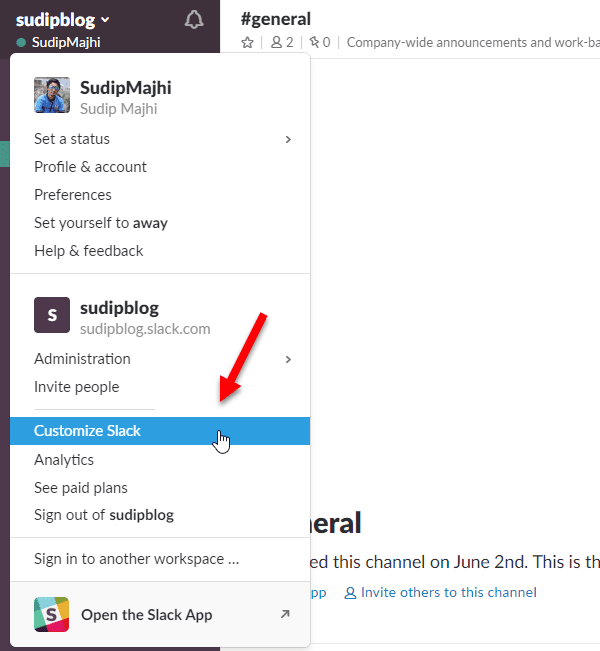
Otvorí sa stránka Prispôsobenie pracovného priestoru(Customize Your Workspace ) . V predvolenom nastavení sa otvorí karta Emoji . Musíte sa prepnúť na kartu Slackbot .
Tu môžete nastaviť automatickú odpoveď na základe kľúčových slov. Môžete napríklad odoslať konkrétny text, keď niekto povie „Ahoj“ alebo „Ahoj“. Len tak môžete použiť toľko kľúčových slov, koľko chcete. Neexistuje žiadny horný limit na nastavenie automatickej odpovede na základe kľúčových slov na Slack .
Ak to chcete nastaviť, zadajte text, ktorý očakávate, že sa zobrazí na karte Keď niekto povie(When someone says ) . Potom zadajte požadovanú odpoveď na karte Slackbot reaguje(Slackbot responds) .

To je všetko! Dúfam, že vám tento jednoduchý trik pomôže.
- Výhoda:(Advantage: ) Výhodou použitia tejto funkcie je, že môžete odoslať automatickú odpoveď vždy, keď niekto povie konkrétne slovo.
- Nevýhoda:(Disadvantage: ) Nevýhodou je, že musíte nastaviť kľúčové slová. Iný filter neexistuje. Ak niekto povie niečo iné, čo nie je nastavené v poli „ Keď(Being) niekto povie“, Slackbot nič nepošle.
Zabráňte(Restrict) ostatným v zmene automatickej odpovede v Slacku(Slack)
V predvolenom nastavení Slack umožňuje každému členovi skupiny upraviť existujúcu automatickú odpoveď. Ak to však chcete zablokovať pre ostatných, musíte urobiť toto.
Otvorte vo svojom prehliadači stránku Nastavenia(Settings) a povolenia Slack . V predvolenom nastavení sa otvorí karta Nastavenia(Settings ) a musíte sa prepnúť na kartu Povolenia . (Permissions )Preto prejdite nadol a zistite reakcie Slackbota(Slackbot Responses) . Rozbaľte ho a z rozbaľovacej ponuky vyberte možnosť Len vlastník pracovného priestoru a správcovia .(Workspace Owner and Admins Only)

Potom už iní ľudia okrem správcov nemôžu upravovať žiadnu prednastavenú odpoveď.
Dúfam, že to funguje pre vás.(Hope this works for you.)
Related posts
Ako nakonfigurovať a prispôsobiť upozornenia Slack
Slack Tipy a triky na správu malých tímových chatov
Ako povoliť tmavý režim v aplikácii Slack v systéme Windows 11/10
Ako pripojiť Kalendár Google k Slack, Zoom a Microsoft Teams
Ako odstrániť účet Slack, pracovný priestor, kanál a správu
Aplikácia Slack Desktop: Aké sú výhody jej používania?
Slack vs Discord: Čo je lepšie?
Microsoft Teams je teraz zadarmo, aby mohol lepšie konkurovať Slacku. Je to lepšie ako Slack free?
6 najlepších Slack tipov a trikov
Ako nastaviť a používať zdieľanie obrazovky Slack
12 najlepších alternatív Slack pre tímovú komunikáciu
Ako funguje integrácia kalendára Slack
12 najlepších tipov na zvýšenie produktivity v roku 2021
Ako posielať GIFy v Slacku
Ako pridať a používať vlastné emotikony Slack
Čo je to Huddle on Slack a ako ho používať
Ako synchronizovať Slack s Kalendárom Google
15 rýchlych tipov a trikov pre začiatočníkov
Slack aplikácie: vzdialené tímy, produktivita, vývojári, projektový manažment
7 najlepších robotov Slack pre váš kanál Slack
